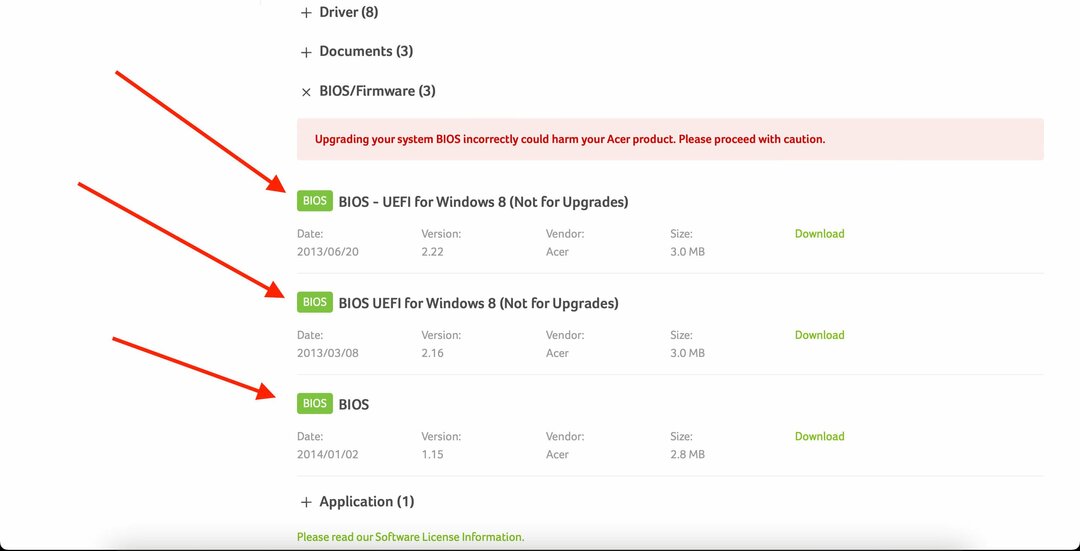Trys paprasti ir aiškūs BIOS atnaujinimo būdai
- Priklausomai nuo pagrindinės plokštės, yra įvairių ASUS BIOS atnaujinimo būdų.
- Vienas iš veiksmingų būdų yra EZ Flash Utility, kuri leidžia atnaujinti BIOS internete.
- Kitas veiksmingas būdas yra naudoti USB Flashback funkciją, kuri leidžia užbaigti procesą be procesoriaus.
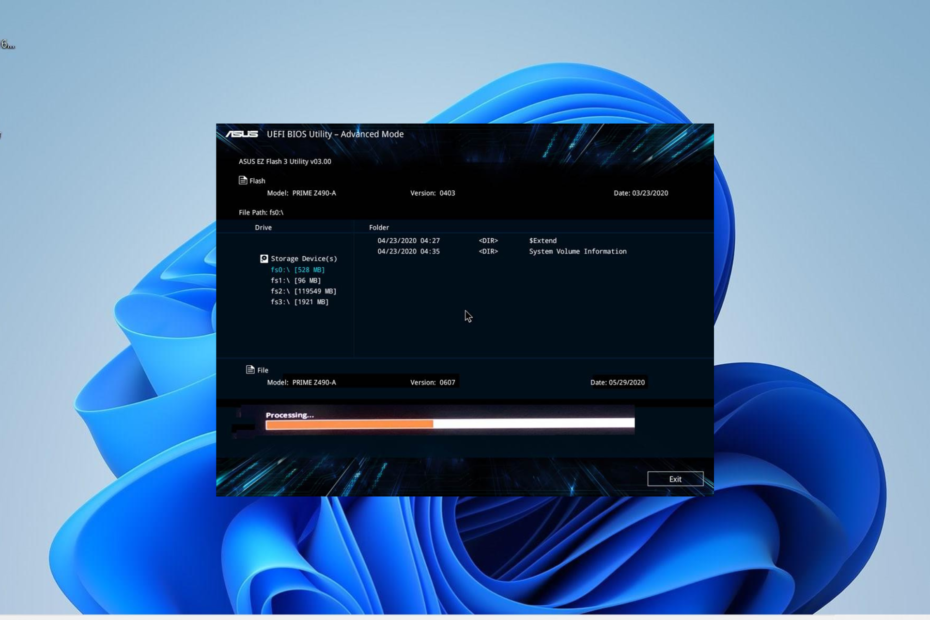
XĮDIEGTI PASPUSTELĖT ATSISIUNČIŲ FAILĄ
- Atsisiųskite „Restoro PC Repair Tool“. kuri pateikiama kartu su patentuotomis technologijomis (yra patentas čia).
- Spustelėkite Pradėti nuskaitymą Norėdami rasti „Windows“ problemas, kurios gali sukelti kompiuterio problemų.
- Spustelėkite Remontuoti visus Norėdami išspręsti problemas, turinčias įtakos jūsų kompiuterio saugai ir našumui.
- „Restoro“ atsisiuntė 0 skaitytojų šį mėnesį.
BIOS vaidina svarbų vaidmenį valdant kompiuterio aparatinės įrangos komponentus, todėl ji turi būti nuolat atnaujinama. ASUS naudotojai gali naudoti įvairius būdus ir įrankius atnaujinkite savo BIOS.
Šiame vadove išsamiai apibūdinsime veiksmus, kurių turite atlikti kiekvienam metodui, kad procesas būtų be vargo.
Ar būtina atnaujinti ASUS BIOS?
ASUS pagrindinės plokštės BIOS, kaip ir bet kurį kitą kompiuterį, būtina atnaujinti. Taip yra todėl, kad pasenusi BIOS yra linkusi į įvairias problemas ir klaidas.
Tačiau reikėtų pažymėti, kad nebent su juo susiję saugumo ar techninės įrangos pranašumai, turėtumėte vengti atnaujinti BIOS. Taip yra todėl, kad rizika yra didelė, o bet kokia klaida gali brangiai kainuoti.
Taigi, jūs turite patikrinkite savo BIOS versiją Prieš pereidami prie kito šio vadovo skyriaus, patikrinkite, ar jums reikia naujinimo.
Kaip atnaujinti ASUS BIOS?
1.1. Išskleiskite BIOS naujinimo failą
- Aplankykite oficialus ASUS atsisiuntimo centras ir ieškokite pagrindinės plokštės modelio pavadinimo.
- Spustelėkite Vairuotojas ir programa variantas.
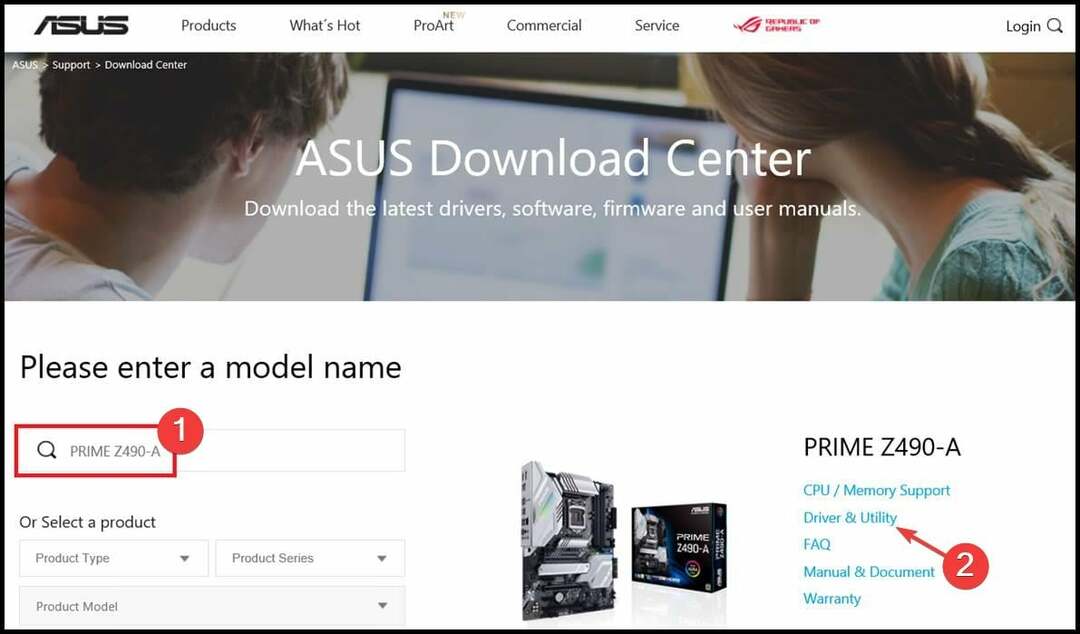
- Dabar pasirinkite BIOS IR PROGRAMA skirtuką.
- Tada atsisiųskite BIOS ir dešiniuoju pelės mygtuku spustelėkite atsisiųstą failą.
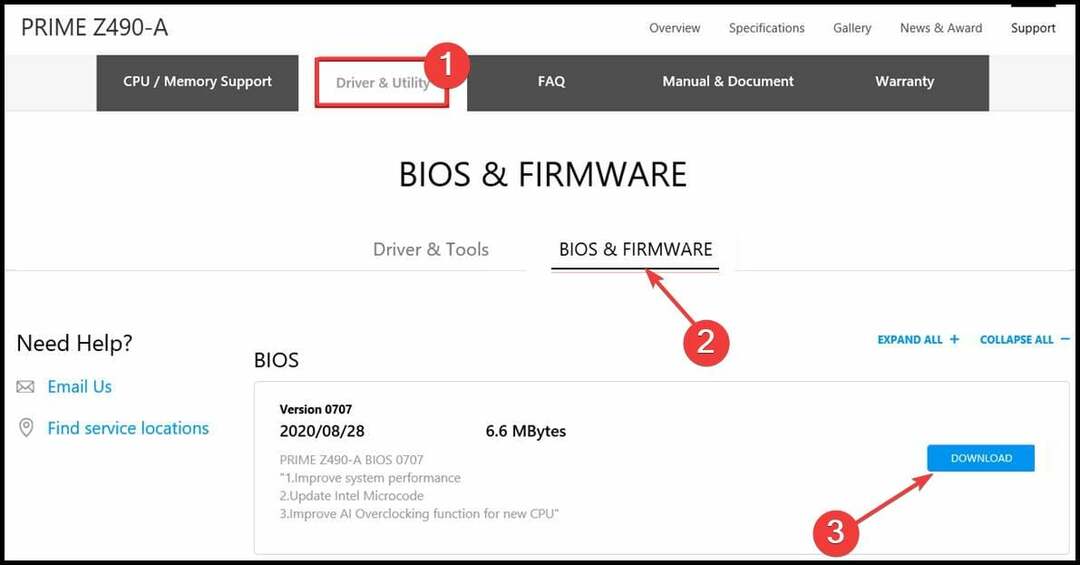
- Pasirink Išskleisti failus variantas.
- Galiausiai nukopijuokite didžiausio dydžio ištrauktą failą į USB formatą. Prieš naudodami USB atmintinę įsitikinkite, kad ji suformatuota FAT32 formatu.
EZ Flash funkcija yra unikali ASUS pagrindinės plokštės savybė. Jis yra integruotas į UEFI BIOS ir gali būti naudojamas atnaujinti ASUS BIOS naudojant USB arba prisijungus.
Šią funkciją gali naudoti tik pagrindinės plokštės su integruota ASUS EZ Flash 3 funkcija. Jei norite naudoti USB atmintinę, atlikite aukščiau nurodytus veiksmus, kad paruoštumėte BIOS failą.
- Išjunkite kompiuterį. Dabar vėl įjunkite jį ir toliau spauskite BIOS klavišą (F2 arba Del), kad įeitumėte į BIOS.
- Kai įeisite į BIOS, spustelėkite Išplėstinis režimas parinktis puslapio apačioje.
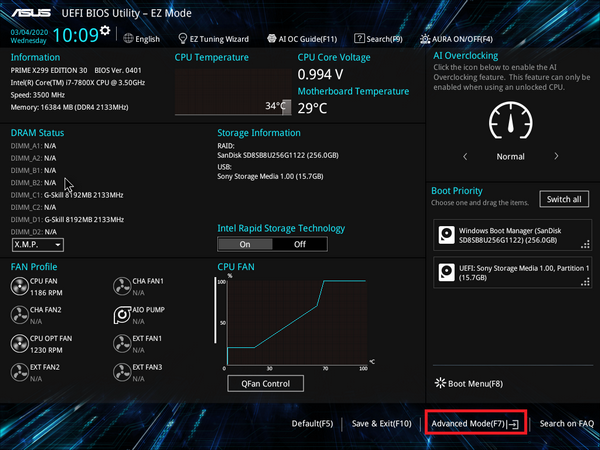
- Spustelėkite Įrankis skirtukas viršuje.
- Dabar pasirinkite ASUS EZ Flash Utility parinktis kairiojoje srityje. Jei turite ASUS EZ Flash 2 Utility, naujinimui galite naudoti tik USB, o ASUS Flash 3 gali naudoti ir USB, ir internetą.
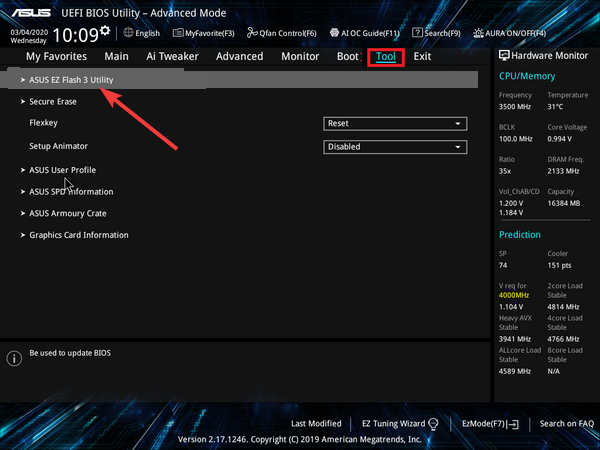
- Norėdami naudoti USB diską:
- Pasirinkite per saugojimo įrenginį kitame puslapyje ir spustelėkite Kitas.
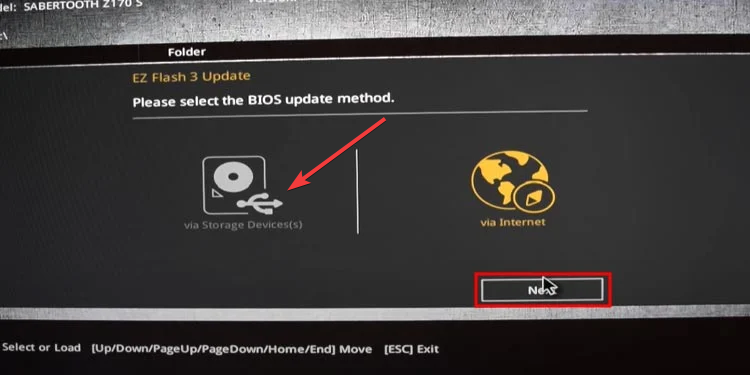
- Dabar pasirinkite anksčiau sukurtą USB diską ir pasirinkite ištrauktą BIOS naujinimo failą.
- Spustelėkite Taip mygtuką, kai pasirodys disko skaitymo patvirtinimo puslapis.
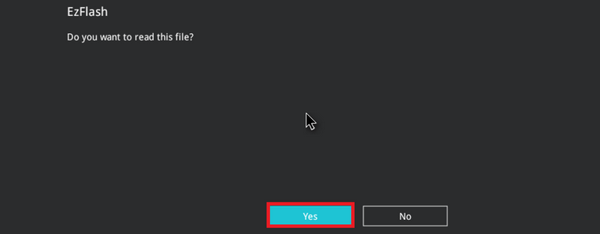
- Galiausiai spustelėkite Taip mygtuką dar kartą, kad patvirtintumėte atnaujinimą, o kompiuteris bus paleistas iš naujo, kai procesas bus baigtas.
- Pasirinkite per saugojimo įrenginį kitame puslapyje ir spustelėkite Kitas.
- Jei turite ASUS EZ Flash 3 ir norite naudotis internetu (atminkite, kad galite naudoti tik laidinį ryšį):
- Pasirinkite per internetą parinktis 4 veiksmas.
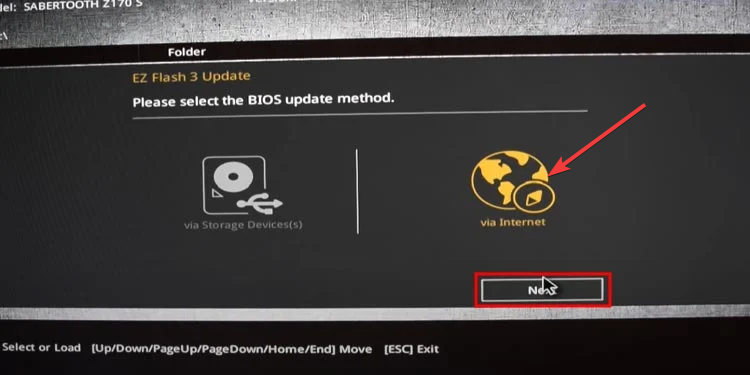
- Pasirink DHCP parinktį ir spustelėkite Gerai kai pasirodys atsisiuntimo patvirtinimo puslapis.
- Tada spustelėkite Taip mygtuką, kai būsite paraginti patvirtinti BIOS naujinimą.
- Palaukite, kol procesas bus baigtas, ir jūsų kompiuteris bus paleistas iš naujo.
- Pasirinkite per internetą parinktis 4 veiksmas.
- Galiausiai atminkite, kad neturite paspausti jokio klavišo ir neleisti kompiuteriui išsijungti, kai jis iš naujo paleidžiamas po BIOS atnaujinimo.
Eksperto patarimas:
REMIAMAS
Kai kurias kompiuterio problemas sunku išspręsti, ypač kai kalbama apie sugadintas saugyklas arba trūkstamus „Windows“ failus. Jei kyla problemų taisant klaidą, jūsų sistema gali būti iš dalies sugedusi.
Rekomenduojame įdiegti „Restoro“ – įrankį, kuris nuskaitys jūsų įrenginį ir nustatys gedimą.
Paspauskite čia atsisiųsti ir pradėti taisyti.
Atlikę aukščiau nurodytus veiksmus, turėtumėte turėti galimybę atnaujinti ASUS BIOS naudodami EZ Flash Utility. Norėdami patvirtinti proceso sėkmę, galite patikrinti savo BIOS versiją.
2. Naudojant AI Suite
- Atsisiųskite AI Suite 3 programa iš atsisiuntimo centro ir išskleiskite failus.
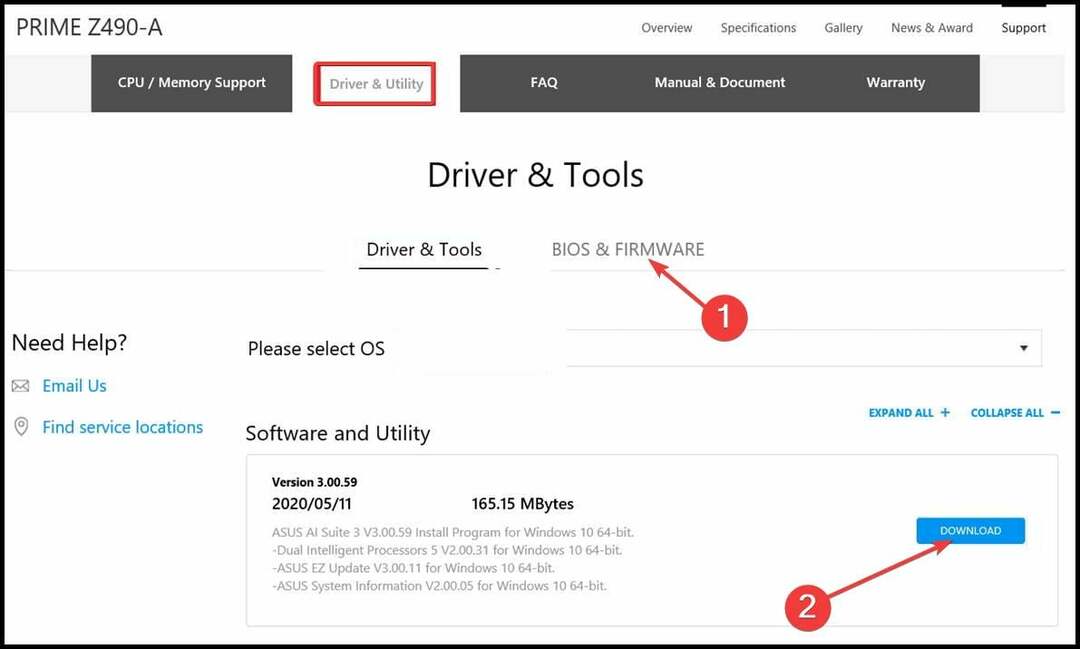
- Dukart spustelėkite AsusSetup.exe failą, kad jį paleistumėte. Vykdykite ekrane pateikiamus nurodymus, kad užbaigtumėte procesą ir iš naujo paleiskite kompiuterį.
- Tada atsisiųskite ir ištraukite BIOS naujinimo failą savo kompiuteryje.
- Dabar paleiskite AI Suite 3 programa ir spustelėkite Daugiau mygtukas (trys horizontalūs taškai) viršutiniame kairiajame kampe.
- Pasirink EZ atnaujinimas parinktis kairiojoje srityje.
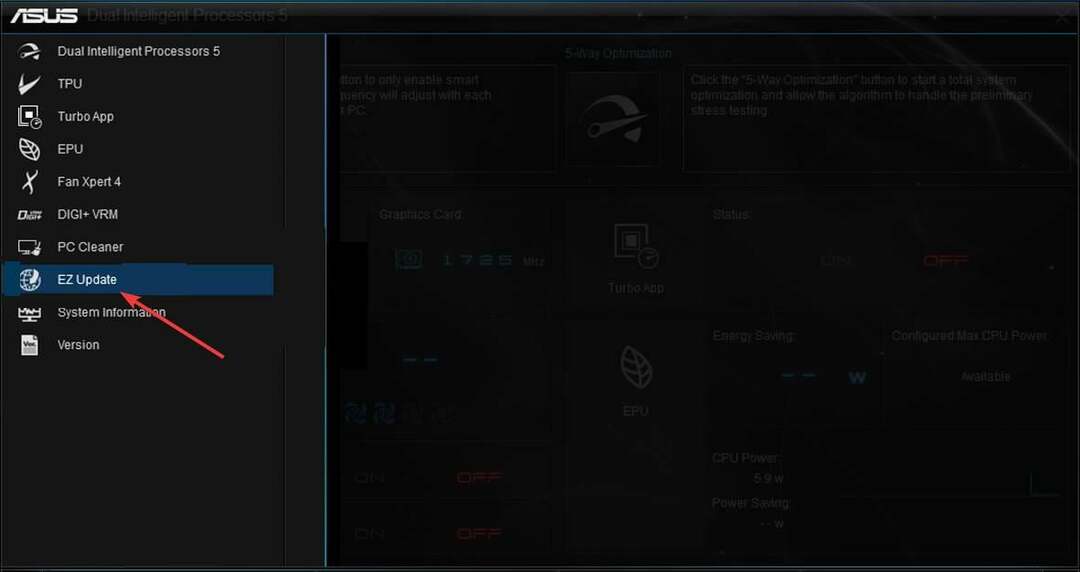
- Norėdami atsisiųsti naujinimą internetu:
- Spustelėkite Patikrink Dabar! mygtuką.
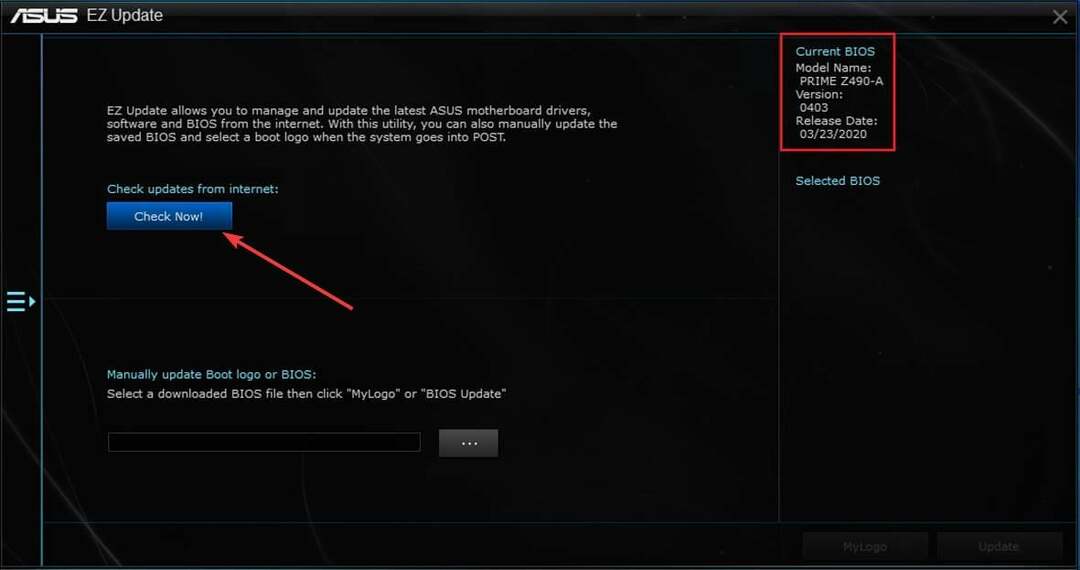
- Dabar spustelėkite Prisijungti mygtuką, kad prisijungtumėte prie interneto ir patikrintumėte, ar nėra naujinimų.
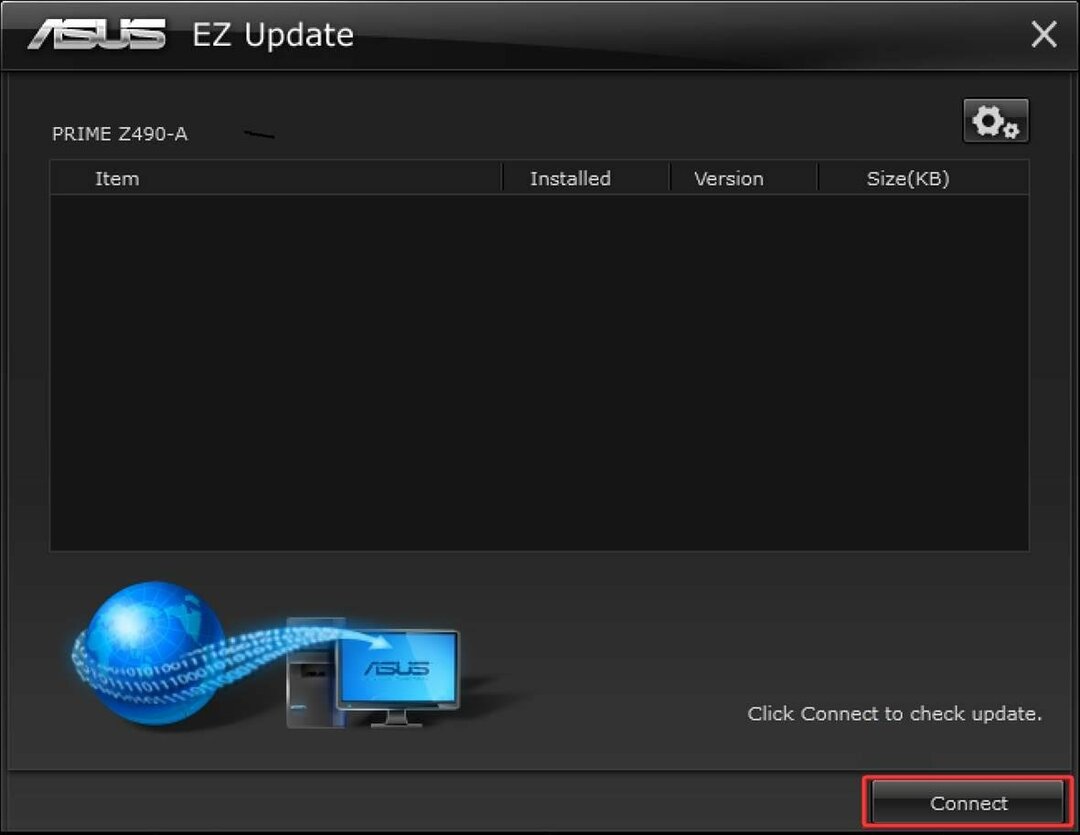
- Jei yra naujinimas, spustelėkite Atnaujinti mygtuką.
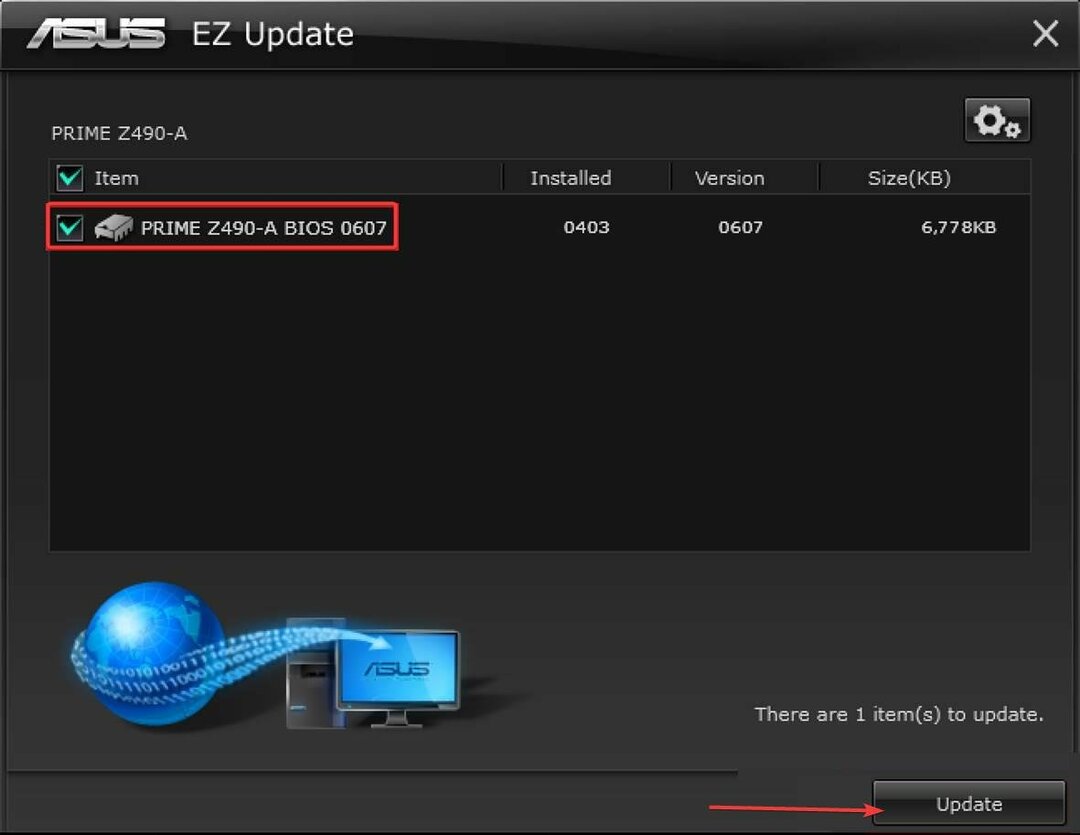
- Spustelėkite Gerai mygtuką, kai būsite paraginti iš naujo paleisti kompiuterį.
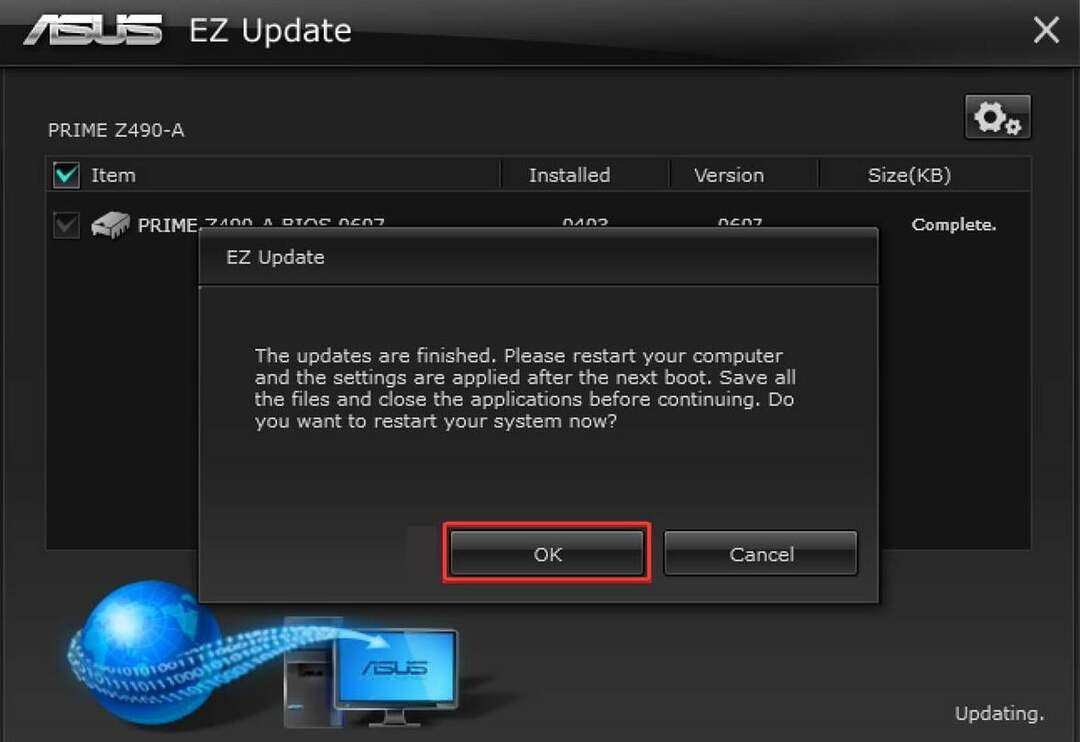
- Kai kompiuteris paleidžiamas iš naujo, EZ atnaujinimas bus įkeltas automatiškai, kad būtų užbaigtas procesas.
- Spustelėkite Patikrink Dabar! mygtuką.
- Norėdami naudoti kompiuteryje ištrauktą naujinimo failą:
- Spustelėkite tris horizontalius taškus po Rankiniu būdu atnaujinkite įkrovos logotipą arba BIOS.
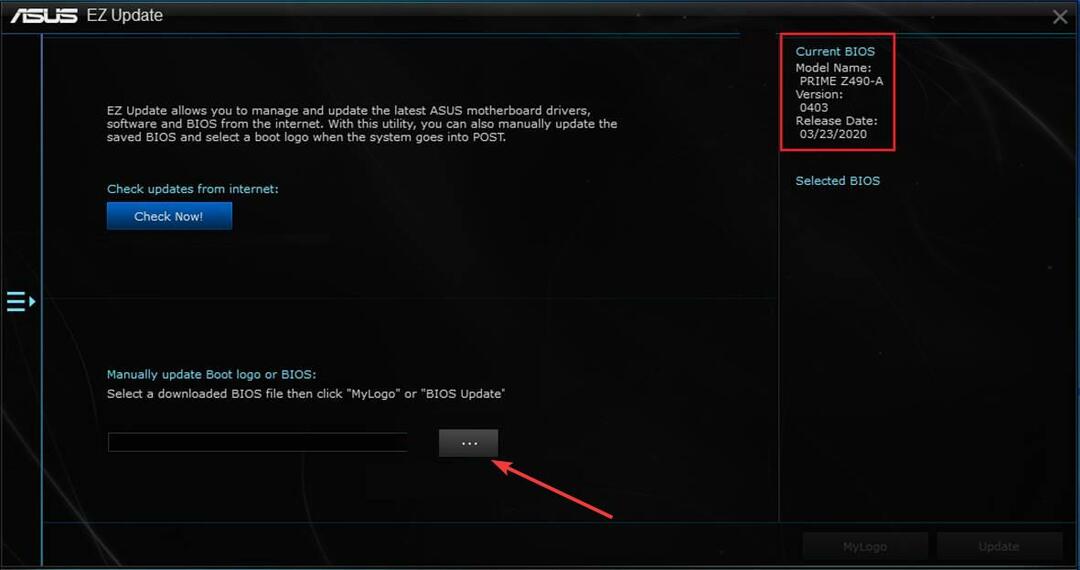
- Pasirinkite naujinimo failą, kurį ištraukėte 3 veiksmas aukščiau.
- Dabar spustelėkite Atnaujinti mygtuką apatiniame dešiniajame kampe.
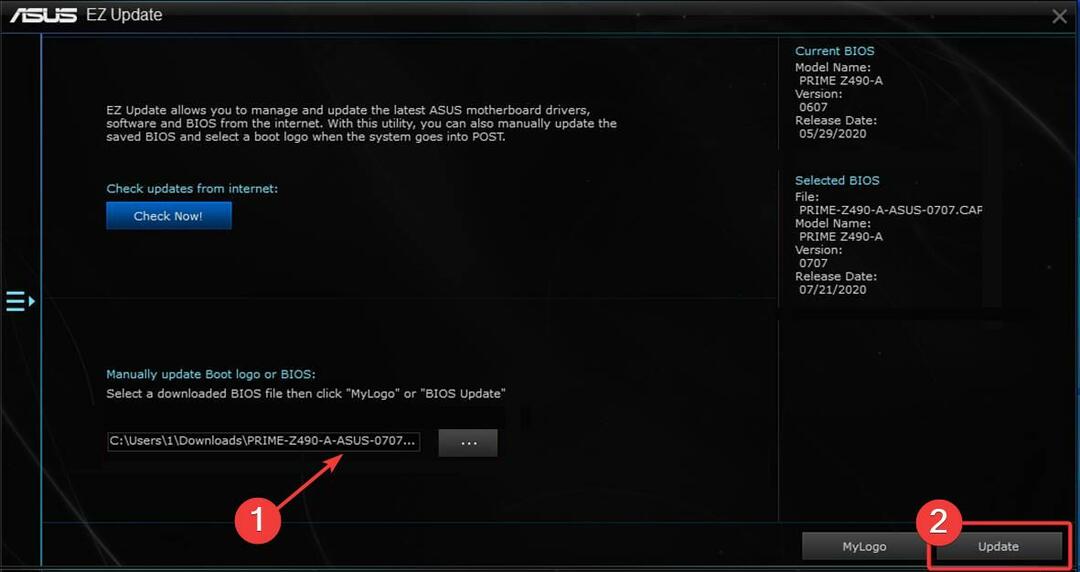
- Spustelėkite Blykstė mygtuką ir patvirtinkite BIOS failą.
- Galiausiai spustelėkite Gerai mygtuką ir palaukite, kol procesas bus baigtas.
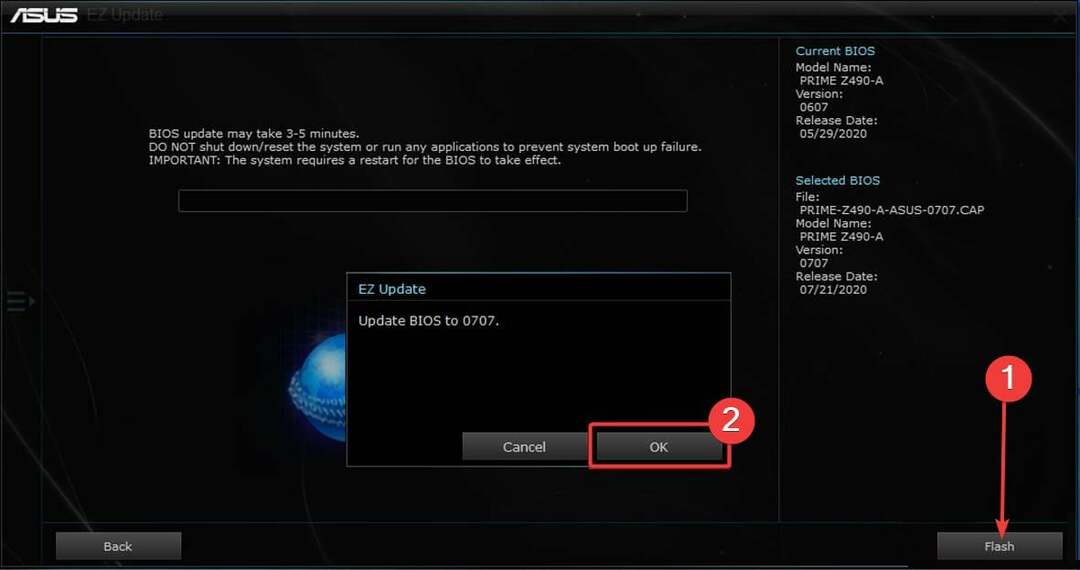
- Spustelėkite tris horizontalius taškus po Rankiniu būdu atnaujinkite įkrovos logotipą arba BIOS.
Jei norite atnaujinti ASUS BIOS naudodami vietoje jūsų kompiuteryje pasiekiamą naujinimo failą, AI Suite yra jūsų pasirinkimas.
- Kas yra Unwise.exe ir kaip jį pašalinti
- Apphelpercap.exe: kas tai yra ir kaip jį pašalinti
- Kaip padaryti slenkančią ekrano kopiją sistemoje „Windows 11“.
3. Naudojant Flashback USB
Atminkite, kad šis metodas taikomas tik pagrindinėms plokštėms, kurios palaiko „Flashback USB“ naudojimą BIOS naujinimams. Šio tipo kompiuteriai paprastai turi USB prievadą su flashback parašyta šalia.
- Atsisiųskite BIOS naujinimo failą ir išskleiskite jo turinį.
- Dukart spustelėkite BIOSRenamer.exe failą, kad jį paleistumėte.
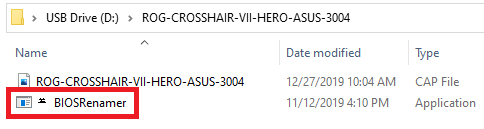
- BIOS naujinimo failas bus pervardytas automatiškai (prie pavadinimo bus pridėtas .cap). Paspauskite bet kurį klavišą komandų puslapyje, kad užbaigtumėte pervadinimo procesą.
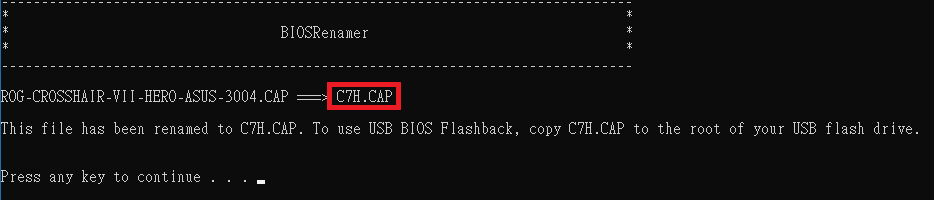
- Dabar nukopijuokite pervadintą naujinimo failą į tuščios USB atmintinės šakninį failą, suformatuotą FAT32 Dokumento formatas.
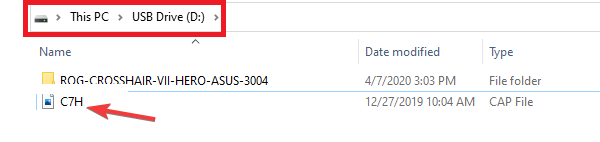
- Tada įdėkite USB diską į „Flashback“ USB prievadas. Atkreipkite dėmesį, kad šis prievadas paprastai pažymėtas atmintimi šalia jo I/O skydelyje. Kai kuriais atvejais tai bus tiesiog USB prievadas su spalvotu kontūru.
- Dabar suraskite „flashback“ mygtukas I/O srityje. Paspauskite ir palaikykite šį mygtuką maždaug tris sekundes, kol pastebėsite, kad mirksi LED lemputė.
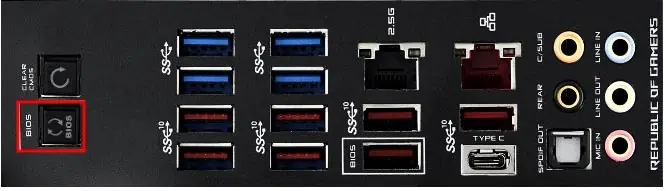
- Galiausiai nieko nespauskite kompiuterio ir neleiskite jam išsijungti, kol LED lemputė nustos mirksėti.
Šis ASUS BIOS atnaujinimo būdas yra ypač naudingas, jei kompiuteris dėl kokių nors priežasčių neaptinka procesoriaus. Tačiau, kaip minėta anksčiau, ne visos pagrindinės plokštės palaiko šią parinktį.
Pasiekėme šio išsamaus ASUS BIOS atnaujinimo vadovo pabaigą. Dabar turėtumėte galėti be pastangų atnaujinti, jei atidžiai atliksite aukščiau nurodytus veiksmus.
Reikėtų pakartoti, kad atnaujindami BIOS turite būti atsargūs, nes bet kokia klaida gali sugadinti kompiuterį.
Jei norite sužinoti kaip atnaujinti BIOS, jei kompiuteris neįsikrauna, peržiūrėkite mūsų skirtą vadovą, kad tai padarytumėte greitai.
Nedvejodami praneškite mums, jei taikant anksčiau nurodytus veiksmus kyla problemų.
Vis dar kyla problemų? Pataisykite juos naudodami šį įrankį:
REMIAMAS
Jei pirmiau pateikti patarimai neišsprendė problemos, jūsų kompiuteryje gali kilti gilesnių „Windows“ problemų. Mes rekomenduojame atsisiunčiant šį kompiuterio taisymo įrankį (TrustPilot.com įvertinta puikiai), kad lengvai juos išspręstumėte. Įdiegę tiesiog spustelėkite Pradėti nuskaitymą mygtuką ir tada paspauskite Remontuoti visus.